Microsoft 365 내에서 작업 할 때는 서버에 문의 하거나 새 Office 준비 와 같은 메시지가 장기간 나타날 수 있습니다. 이 문제는 Microsoft 365가 파일 리포지토리, 전자 메일 서버, 프린터 또는 인터넷 위치와 같은 원격 위치에 연결할 때 발생합니다. Microsoft 365가 원격 위치에 연결하려고 할 때 메시지가 열린 상태로 유지됩니다.
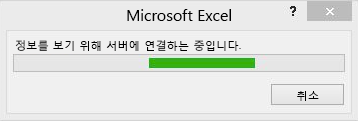
이 메시지 또는 유사한 메시지가 표시되는 여러 시나리오가 있습니다.
Microsoft 365에서 프린터에 연결하려고 할 때 지연이 있는 경우 이 메시지 상자가 나타날 수 있습니다. 프린터 문제를 해결하는 데 도움이 됩니다.
이 메시지 상자가 표시되는 가장 일반적인 시나리오입니다. 대부분의 경우 메시지는 일시적으로 나타나며 메시지를 무시해도 됩니다. 메시지가 장기간 유지되는 경우 Office 설치 복구를 조사할 수 있습니다. 그러나 메시지가 정기적으로 표시되는 경우 도움이 될 수 있는 몇 가지 단계를 시도해 볼 수 있습니다. 몇 가지 특정 문서에 대한 메시지가 표시되는지 아니면 모든 문서에 대한 메시지가 표시되는지에 따라 달라집니다.
-
일부 문서에 대해서만 이 메시지가 표시되는 경우
이 경우에는 저장하거나 열려는 파일이 마찬가지로 원격 위치에 저장된 다른 원본에서 데이터를 가져오는 중일 수 있습니다. 지연을 일으키는 원인이 무엇이든 지연은 이러한 연결된 원본에 기인합니다.
본보기: Excel 스프레드시트의 데이터에 대한 링크가 포함되어 있는 PowerPoint 프레젠테이션에 액세스하려는 경우를 가정해 보겠습니다. PowerPoint 프레젠테이션을 열거나 저장할 때 데이터가 새로 고쳐지도록 Excel 스프레드시트에 연결을 시도합니다. 해당 스프레드시트가 이동 또는 삭제되었거나 데이터가 더 이상 존재하지 않는 경우 PowerPoint에서 데이터 가져오기를 시도하는 동안 해당 메시지가 표시됩니다.
다음을 시도해 보세요. 문서에 다른 원본의 데이터를 가져오는 링크가 포함되어 있는지 확인합니다. 그런 경우, 연결된 원본이 이동되거나 삭제되지 않았는지 확인합니다.
-
모든 문서에 대해 이 메시지가 표시되는 경우
이 경우 연결 속도 및 네트워크 현재 로드가 지연을 일으키는 요인일 수 있습니다.
예: 공용 위치에서 작업하는 경우 연결 및 네트워크 문제가 일반적입니다. 좋아하는 커피숍에서 작업하는 경우 무선 핫스팟에 연결되어 있을 수 있습니다. 문제는 다른 사람들이 그곳에서 일하고 동일한 인터넷 연결을 공유할 수도 있다는 것입니다. 네트워크 속도가 느려질 수 있습니다.
다음을 시도해 보세요. 느린 네트워크에서 Microsoft 365를 사용하기 위한 모범 사례의 팁과 요령을 확인하세요. 이 문서에서는 다양한 Microsoft 365 앱에서 느린 네트워크 문제를 처리하는 방법에 대한 좋은 조언을 제공할 뿐만 아니라 네트워크 연결이 느려지는 이유에 대한 좋은 개요도 제공합니다.
Office가 검색하려는 파일 또는 기타 정보가 손상되거나 로컬 Office 설치가 손상되어 발생할 수 있습니다. Office 설치가 손상된 경우 유사한 메시지가 발생할 수 있습니다. 이 경우 메시지가 새 Office를 사용할 수 있도록 처리 중으로 읽힐 수 있습니다. 개별 Office 응용 프로그램 복구에 대한 도움말을 확인해보세요.
메시지에 "새 Office를 사용할 수 있도록 처리 중"이 표시되면 Office 응용 프로그램 복구의 단계를 따릅니다.
또한 다른 제안에 대한 이 포럼 토론을 읽어보세요. "새 Office를 준비하세요" 오류입니다.
전자 메일 서버에 연결하여 전자 메일 또는 첨부 파일을 검색하려는 경우 Outlook에서 이와 유사한 메시지를 표시합니다. HTML 전자 메일 메시지에서 이미지를 다운로드하려는 경우에도 Outlook에서 이 메시지를 표시할 수 있습니다. 느린 네트워크에서 Microsoft 365를 사용하기 위한 모범 사례의 팁과 요령을 확인하세요. 이 문서에서는 다양한 Microsoft 365 앱에서 느린 네트워크 문제를 처리하는 방법에 대한 좋은 조언을 제공할 뿐만 아니라 네트워크 연결이 느려지는 이유에 대한 좋은 개요도 제공합니다.
Microsoft 365가 원격 정보를 검색하려고 하는 동안 메시지 상자가 나타나고, 메시지 상자가 열려 있는 상태로 유지되고 상자를 닫을 수 없는 경우가 있습니다.
원격 정보 검색은 Excel의 외부 데이터 참조에서 정보 권한 관리 환경에 의해 부여된 사용 권한까지 다양한 형태와 규모로 이루어집니다. 응용 프로그램 내에서 구성하는 연결과 같이 이러한 원격 연결 중 일부는 제어할 수 있습니다. 응용 프로그램에 관련된 자세한 내용은 다음 항목을 참조하세요.
|
응용 프로그램 |
도움말 항목 |
|---|---|
|
Excel 2016 |
기다리기가 어려워하던 일을 그냥 다시 시작하려면 작업 관리자를 사용하여 응답하지 않는 앱을 닫을 수 있습니다. 그런 다음 앱을 다시 열 수 있습니다. 앱에서 저장되지 않은 데이터는 손실됩니다.
-
키보드에서 Ctrl+Shift+ESC 를 눌러 작업 관리자를 엽니다.
-
작업 관리자 창에서 메시지 상자 때문에 현재 작동이 차단된 앱을 선택합니다.
-
대화 상자 아래쪽에서 작업 종료를 선택합니다.
앱이 바로 닫히지 않을 가능성이 큽니다. 원격 위치와 상호 작용하는 앱이 중단되는 데는 시간이 걸립니다.










